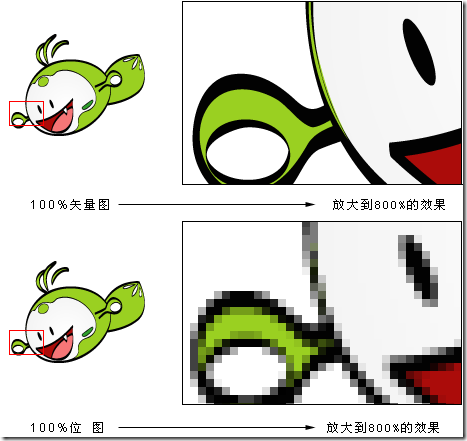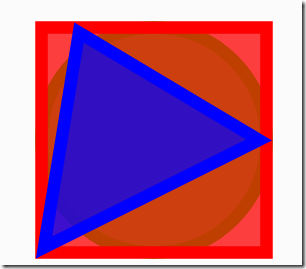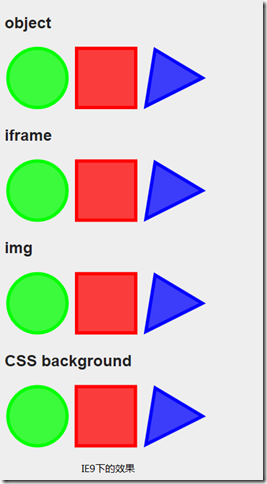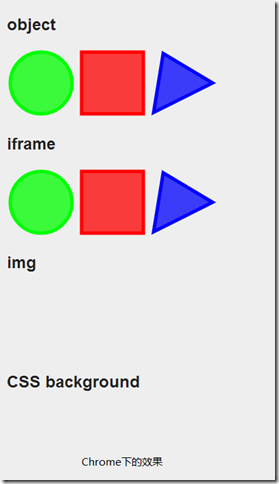位图,亦称为点阵图像或绘制图像,是由称作像素(图片元素)的单个点组成的。这些点可以进行不同的排列和染色以构成图样。当放大位图时,可以看见赖以构成整个图像的无数单个方块。扩大位图尺寸的效果是增大单个像素,从而使线条和形状显得参差不齐。然而,如果从稍远的位置观看它,位图图像的颜色和形状又显得是连续的。
提到SVG,我想大多数人的第一印象是矢量缩放。是的,SVG是制作Logo、图标及按钮的理想选择。和位图不同,SVG可以在不失真情况下进行任意的缩放。同时,和传统Web字体不同的是,SVG可以使用多种颜色、渐变甚至复杂的过滤器来处理文字。
位图和SVG有哪些优缺点呢?
|
图像类型 |
组成 |
优点 |
缺点 |
|
位图 |
像素 |
只要有足够多的不同色彩的像素,就可以制作出色彩丰富的图象,逼真地表现自然界的景象 | 缩放和旋转容易失真,同时文件容量较大 |
|
SVG |
数学向量 |
文件容量较小,在进行放大、缩小或旋转等操作时图象不会失真 | 不易制作色彩变化太多的图象 |
下面让我们来对比一下位图和SVG图片使用方法的异同。
位图使用方法
位图在Web项目中的应用已经非常成熟了,如果需要常规的图片展示,我们通常不会使用多个图片,而是把需要的图片放置在一张图片中,例如:
这个例子里集合8个24×24 图标在一个大小为192×24 图片中。这样做的好处是,我们只需要发送一次 HTTP请求即可下载我们所需要的所有图标,减少浏览器请求并发数的压力,提高网页加载速度,增强用户体验。
当我们需要引用其中一个图标时,我们可以使用以下这段 CSS 代码来显示图片:
#print
{
24px;
height: 24px;
background: url("sprite.png") -168px 0;
}
SVG 使用方法
SVG同样可以把多个图像集成到一个文件中。而且在交互性上要优于位图图片;你可以使用图片名称来引用SVG对象,相比于通过手动计算像素位置通过CSS样式定位图片,显然方便了很多。
在使用之前,我们先创建一个很简单的SVG,包含三个独立图标:一个绿色的圆形、一个红色的方形和一个蓝色的三角形。
<?xml version="1.0"?> <svg viewBox="0 0 100 100" xmlns="http://www.w3.org/2000/svg"> <g class="sprite" id="circle"> <ellipse cy="50" cx="50" ry="45" rx="45" stroke-width="5" stroke="#00ff00" fill="#00ff00" fill-opacity="0.75" /> </g> <g class="sprite" id="square"> <rect y="5" x="5" width="90" height="90" stroke-width="5" stroke="#ff0000" fill="#ff0000" fill-opacity="0.75" /> </g> <g class="sprite" id="triangle"> <path d="M20,7 L92,50 L6,93 z" stroke-width="5" stroke="#0000ff" fill="#0000ff" fill-opacity="0.75" /> </g> </svg>
XML代码中,每个形状被指定了SpriteClass和ID。当前可以看到一个堆叠效果。如图:
有一个小技巧-你可以通过CSS样式来控制只显示当前目标图层,隐藏其它图层:
<defs> <style><![CDATA[ .sprite { display: none; } .sprite:target { display: inline; } ]]></style> </defs>
因此,如果我们可以通过定制链接来显示目标对象,例如,SVG文件名称为 sprite.xml,我们通过在URL中添加哈希值来指定目标对象,如sprite.xml#circle ,我们就可以仅显示圆形所在图层。
我们可以通过很多途径添加 SVG文件,如Object、iframe、img标签或者是作为CSS背景添加(Chrome、Safari和Opera 15+都不支持以img标签或者CSS背景添加形式添加SVG)。
<html lang="en"> <head> <meta charset="utf-8" /> </head> <style> body { font-family: sans-serif; margin: 10px; color: #222; background-color: #eee; } div.sprite { display: inline-block; width: 100px; height: 100px; } div#circle { background-image: url("sprite.svg#circle"); } div#square { background-image: url("sprite.svg#square"); } div#triangle { background-image: url("sprite.svg#triangle"); } </style> <body> <h2>object</h2> <object type="image/svg+xml" width="100" height="100" data="sprite.svg#circle"></object> <object type="image/svg+xml" width="100" height="100" data="sprite.svg#square"></object> <object type="image/svg+xml" width="100" height="100" data="sprite.svg#triangle"></object> <h2>iframe</h2> <iframe src="sprite.svg#circle" width="100" height="100" frameborder="0"></iframe> <iframe src="sprite.svg#square" width="100" height="100" frameborder="0"></iframe> <iframe src="sprite.svg#triangle" width="100" height="100" frameborder="0"></iframe> <h2>img</h2> <img src="sprite.svg#circle" width="100" height="100" /> <img src="sprite.svg#square" width="100" height="100" /> <img src="sprite.svg#triangle" width="100" height="100" /> <h2>CSS background</h2> <div id="circle" class="sprite"></div> <div id="square" class="sprite"></div> <div id="triangle" class="sprite"></div> </body> </html>
IE9和Chrome中看到的效果如下:
通过以上的描述,你现在大概了解 SVG 的使用方法及优势了吧?尽管它是如此的实用,但是关于SVG技术的前景众说纷纭。尽管SVG具有可扩展、易交互并且节省网
络资源等诸多优势,SVG还是没有在Web项目中被广泛应用。这是什么原因呢?
- SVG 不支持早期的 IE 浏览器 -仅支持IE9及更高版本。
- SVG诞生于1999年-至今仍然不温不火,给人感觉像一门既古老又不受欢迎的技术。
- 设计工具稀少-导致使用起来很困难。
- SVG基于XML-给大多初学者的印象很复杂,望而却步。
SVG将何去何从,让我们拭目以待。